Technické rady: Porovnání verzí
Bez shrnutí editace |
m (oprava formátování) |
||
| (Nejsou zobrazeny 4 mezilehlé verze od 4 dalších uživatelů.) | |||
| Řádek 1: | Řádek 1: | ||
<h2>Smazání Cookies</h2> | |||
*<font color="darkred">'''Mozilla Firefox:''' </font>Nástroje -> vymazat důvěrná data -> smaž vše kromě hesel | |||
*<font color="darkred">'''Internet Explorer:'''</font> Nástroje -> Vymazat historii -> smaž Cookies a Temporary internet files | |||
*<font color="darkred">'''Opera:'''</font> Nástroje -> vymazat soukromá data -> podrobné volby -> smaž vše kromě hesel | |||
*<font color="darkred">'''Google Chrome:'''</font> Historie -> vymazat údaje o prohlížení-> podrobné volby -> smaž vše kromě hesel za celou dobu dobu prohlížení | |||
<h2>Jak vyscreenovat obrazovku</h2> | |||
'''1.''' Na obrazovce najděte to, co potřebujete vyscreenovat,<br> | |||
'''2.''' zmáčkněte tlačítko Print Screen,<br> | |||
'''3.''' otevřete si malování (Start > Programy > Příslušenství > Malování),<br> | |||
'''4.''' zmáčkněte CTRL+V,<br> | |||
'''5.''' dejte uložit jako a zvolte .jpeg nebo .png a je hotovo.<br> | |||
<center>[[Soubor:Prntscreen.png]]</center> | |||
<h2>Jak vyhledávat na fóru</h2> | |||
Pro nejlepší vyhledávání na fóru slouží možnost vyhledávání, které se nachází v pravé horní části fóra. | |||
Doporučujeme používat funkci "Pokročilé hledání", jelikož můžeme určit v jaké sekci chceme hledat. | |||
Do klíčových slov pište přesně to, co hledáte. Vždy pište slova tak, jak by měla znít ve větě. V žádném případě nepište věty. Po zadání klíčových slov zvolte kategorii, kde chcete hledat daný požadavek. | |||
<h2>Jak vyhledávat na Wiki</h2> | |||
Vyhledání požadovaného výrazu docílíte pomocí tlačítka "Hledat" nebo pomocí webového prohlížeče (Google). Nyní si ukážeme oba způsoby. | |||
'''Pomocí tlačítka "Hledat"''' | |||
Vyhledávání nalezneme na levé straně nahoře v menu. Zadáváme krátké příkazy, ideálně jedno slovo. | |||
Velikost písmen při vyhledávání nehraje roli. | |||
Rozšířené vyhledávání: je možné hledat za pomocí klíčových slov and, or, not a pomocí závorek. | |||
'''Pomocí webového prohlížeče''' (Google) | |||
Pomocí webového prohlížeče je možné vyhledávat na Wiki pomocí Googlu, a to zadáním do prohlížeče: | |||
site:http://wiki.divokekmeny.cz/ ''hledaný výraz'' | |||
<h1>Bezpečné heslo</h1> | |||
< | |||
Bezpečné heslo je takové, které není snadno zjistitelné, uhodnutelné nebo jinak snadno zneužitelné. | Bezpečné heslo je takové, které není snadno zjistitelné, uhodnutelné nebo jinak snadno zneužitelné. | ||
'''Za nevhodné heslo se považuje:''' | |||
*vlastní jméno či jméno někoho známého, jméno mazlíčků, kamarádů apod. | |||
*rodné číslo či datum narození | |||
*č. domu, adresa, telefonní číslo... | |||
'''Jak tedy správně vybrat bezpečné heslo?''' | '''Jak tedy správně vybrat bezpečné heslo?''' | ||
2. | '''1.''' Dbejte na to, aby vaše heslo mělo více jak 12 míst. | ||
'''2.''' Kombinujte čísla a písmena. Dejme tomu, že máte psa narozeného r. 1992, jmenuje se Alík a je to dobrman - ''1992alikdobrman'' | |||
3. | '''3.''' Vaše neprolomitelné heslo se stane ještě neprolomitelnější, pokud ho proložíme nějakými speciálními znaky. Musíme se ale ujistit, že daný server tyto znaky v hesle podporuje. Kombinaci proložení vymyslíte hravě - můžete třeba oddělit čísla od písmen ''(1992#alikdobrman)'' možností je mnoho. | ||
Aktuální verze z 26. 7. 2018, 12:28
Smazání Cookies
- Mozilla Firefox: Nástroje -> vymazat důvěrná data -> smaž vše kromě hesel
- Internet Explorer: Nástroje -> Vymazat historii -> smaž Cookies a Temporary internet files
- Opera: Nástroje -> vymazat soukromá data -> podrobné volby -> smaž vše kromě hesel
- Google Chrome: Historie -> vymazat údaje o prohlížení-> podrobné volby -> smaž vše kromě hesel za celou dobu dobu prohlížení
Jak vyscreenovat obrazovku
1. Na obrazovce najděte to, co potřebujete vyscreenovat,
2. zmáčkněte tlačítko Print Screen,
3. otevřete si malování (Start > Programy > Příslušenství > Malování),
4. zmáčkněte CTRL+V,
5. dejte uložit jako a zvolte .jpeg nebo .png a je hotovo.
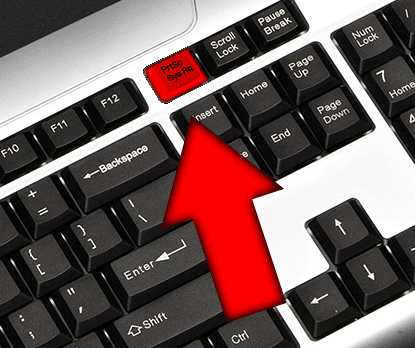
Jak vyhledávat na fóru
Pro nejlepší vyhledávání na fóru slouží možnost vyhledávání, které se nachází v pravé horní části fóra.
Doporučujeme používat funkci "Pokročilé hledání", jelikož můžeme určit v jaké sekci chceme hledat.
Do klíčových slov pište přesně to, co hledáte. Vždy pište slova tak, jak by měla znít ve větě. V žádném případě nepište věty. Po zadání klíčových slov zvolte kategorii, kde chcete hledat daný požadavek.
Jak vyhledávat na Wiki
Vyhledání požadovaného výrazu docílíte pomocí tlačítka "Hledat" nebo pomocí webového prohlížeče (Google). Nyní si ukážeme oba způsoby.
Pomocí tlačítka "Hledat"
Vyhledávání nalezneme na levé straně nahoře v menu. Zadáváme krátké příkazy, ideálně jedno slovo.
Velikost písmen při vyhledávání nehraje roli.
Rozšířené vyhledávání: je možné hledat za pomocí klíčových slov and, or, not a pomocí závorek.
Pomocí webového prohlížeče (Google)
Pomocí webového prohlížeče je možné vyhledávat na Wiki pomocí Googlu, a to zadáním do prohlížeče:
site:http://wiki.divokekmeny.cz/ hledaný výraz
Bezpečné heslo
Bezpečné heslo je takové, které není snadno zjistitelné, uhodnutelné nebo jinak snadno zneužitelné.
Za nevhodné heslo se považuje:
- vlastní jméno či jméno někoho známého, jméno mazlíčků, kamarádů apod.
- rodné číslo či datum narození
- č. domu, adresa, telefonní číslo...
Jak tedy správně vybrat bezpečné heslo?
1. Dbejte na to, aby vaše heslo mělo více jak 12 míst.
2. Kombinujte čísla a písmena. Dejme tomu, že máte psa narozeného r. 1992, jmenuje se Alík a je to dobrman - 1992alikdobrman
3. Vaše neprolomitelné heslo se stane ještě neprolomitelnější, pokud ho proložíme nějakými speciálními znaky. Musíme se ale ujistit, že daný server tyto znaky v hesle podporuje. Kombinaci proložení vymyslíte hravě - můžete třeba oddělit čísla od písmen (1992#alikdobrman) možností je mnoho.
